Kuinka korjata Windowsin "Online-vianmäntyspalvelu on pois päältä"

Jos näet Windowsin Online-vianmäntyspalvelu on pois päältä -virheen käyttäessäsi mitä tahansa Windowsin vianmääritysohjelmaa, lue tämä artikkeli nyt!
Jos käytät Windows 10 -tietokonettasi videokonferenssien isännöintiin tai osallistumiseen tai äänittämään ääntä ja podcasteja, tarvitset ehdottomasti luotettavan mikrofonin. Tietokoneesi sisäänrakennettu mikrofoni ei pysty sieppaamaan korkealaatuista äänituloa, joten sinun on ostettava ulkoinen mikrofoni ja liitettävä se tietokoneeseen tai kannettavaan tietokoneeseen.
Joskus Windows 10 ei ehkä tunnista mikrofoniasi. Käyttöjärjestelmä näyttää yleensä virheilmoituksen, jonka mukaan mikrofonia ei ole kytketty. Hyvä uutinen on, että voit korjata tämän ongelman tämän oppaan avulla.
⇒ Pikavinkkejä:
Vinkki 1. Varmista, ettei mikrofoniliittimessä tai USB-portissa, jota käytät USB-mikrofonin tietokoneeseen liittämiseen, ole pölyhiukkasia.
Käytä paineilmatölkkiä ja pyyhi pöly pois tietokoneen liittimestä ja USB-porteista.
Vihje 2. Tarkista mikrofoniportin kosketuskohdat. Jos ne ovat jollakin tavalla vaurioituneet, se voi selittää, miksi tietokoneesi sanoo jatkuvasti, että mikrofoni ei ole kytkettynä.
Vinkki 3. Tarkista mikrofonisi tai kuulokemikrofonisi ja tarkista, onko johdossa fyysisiä vaurioita, jotka saattavat estää mikrofonia toimimasta kunnolla.
Jos pöly ja portin kosketuspisteet eivät olleet ongelmasi perimmäinen syy, tee seuraavat vianetsintäratkaisut.
Jos tietokoneeseesi on kytketty muita oheislaitteita, mutta et käytä niitä aktiivisesti, irrota ne. Käynnistä laite uudelleen ja tarkista, näkyykö sama virhe edelleen.
Joskus muut USB-laitteet saattavat häiritä mikrofoniasi ja jopa estää käyttöjärjestelmää tunnistamasta sitä.
Jos olet poistanut mikrofonin käytöstä ääniasetuksista, tietokoneesi ei ehkä tunnista sitä.
Vaiheet sen tarkistamiseksi, onko mikrofoni käytössä:
Avaa Ohjauspaneeli → valitse näkymä pienillä kuvakkeilla
Siirry Ääni → Tallennus- välilehteen.
Napsauta hiiren kakkospainikkeella tyhjää kohtaa → valitse Näytä käytöstä poistetut laitteet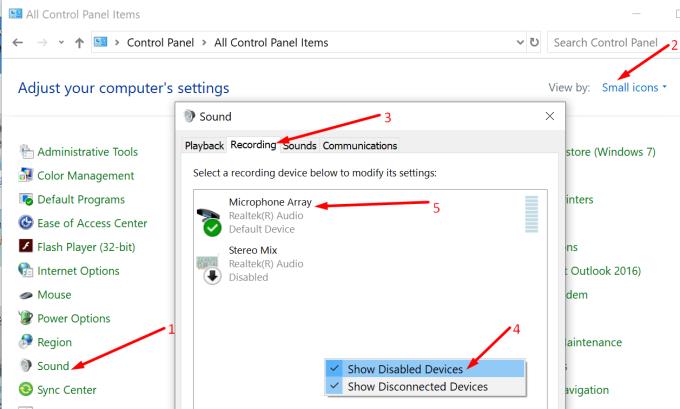
Ota mikrofoni käyttöön, jos se on poistettu käytöstä.
Puhuttaessa mikrofonin asetuksista, tarkista, saavatko Windows ja muut sovellukset käyttää mikrofoniasi.
Siirry kohtaan Asetukset → Tietosuoja → Mikrofoni
Etsi Salli tämän laitteen mikrofonin käyttö
Jos Windows sanoo, että mikrofonin käyttö on pois päältä, valitse Muuta ja ota mikrofonin käyttö käyttöön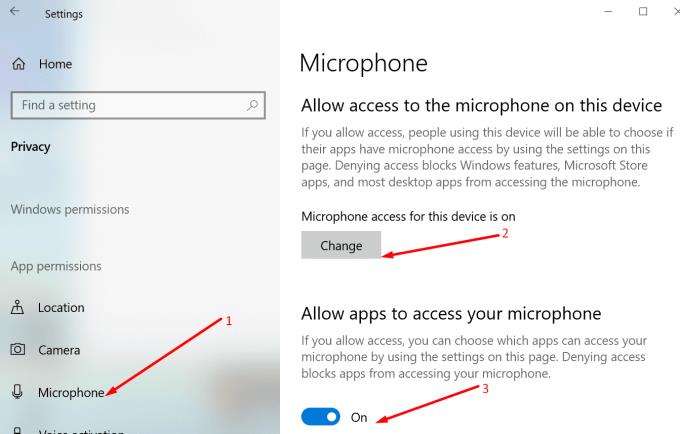
Ota käyttöön vaihtoehto Salli sovellusten käyttää myös mikrofonia .
Windows 10:ssä on sisäänrakennettu vianmääritys, jonka avulla voit korjata yleisiä mikrofoni-ongelmia, jotka saattavat estää tietokonettasi kuulemasta sinua.
Voit suorittaa vianmäärityksen seuraavasti:
Siirry kohtaan Asetukset → Päivitys ja suojaus
Napsauta vasemmanpuoleisessa ruudussa Vianmääritys
Etsi ja käynnistä puheen vianmääritys .
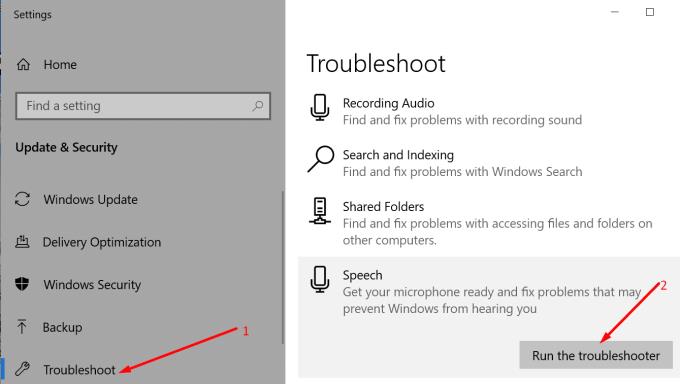
Voit myös suorittaa äänitallenteen vianmäärityksen.
Vanhentuneet, puuttuvat tai vioittuneet ääniohjaimet voivat myös estää tietokonettasi havaitsemasta, että mikrofoni on todella kytkettynä.
Voit päivittää tai asentaa uudelleen ääniohjaimet seuraavasti:
Avaa Laitehallinta- sovellus ja laajenna Äänitulojen ja -lähtöjen luettelo
Napsauta hiiren kakkospainikkeella mikrofoniohjainta ja valitse Päivitä ohjain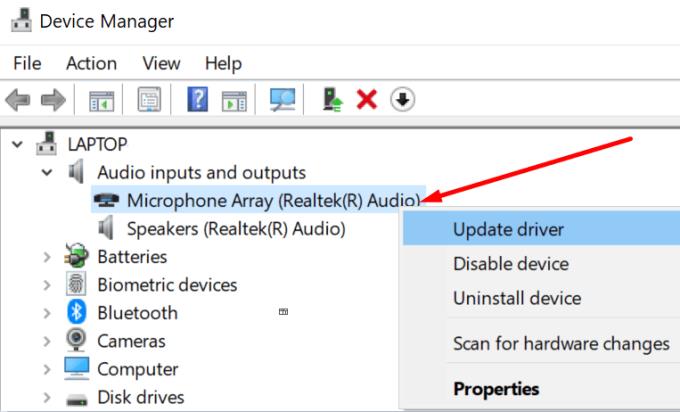
Käynnistä tietokone uudelleen ja tarkista, onko ongelma poistunut
Jos näin ei ole, napsauta ääniohjainta uudelleen hiiren kakkospainikkeella ja valitse Poista laite tällä kertaa
Käynnistä kone uudelleen asentaaksesi uusimman ääniohjaimen.
Voit myös päivittää käyttöjärjestelmäsi, jos sinulla ei vielä ole uusin versio. Siirry kohtaan Asetukset → Päivitys ja suojaus → Tarkista päivitykset.
Kerro meille, onnistuitko korjaamaan ongelman.
Jos näet Windowsin Online-vianmäntyspalvelu on pois päältä -virheen käyttäessäsi mitä tahansa Windowsin vianmääritysohjelmaa, lue tämä artikkeli nyt!
Kuinka ottaa käyttöön tai poistaa käytöstä Microsoft Windowsin tiedostojen suojauksen ominaisuus rekisterin ja muiden menetelmien avulla Windows 10:ssa ja 11:ssä.
Jos et voi muuttaa hiiren asetuksia Windows 10:ssa, päivitä tai asenna hiiriohjaimet uudelleen. Tai suorita Laitteet ja tulostimet -vianetsintä.
Lue tämä artikkeli oppiaksesi yksinkertaisen vaiheittaisen prosessin yhdistää kannettava tietokone projektoriin tai televisioon Windows 11 ja Windows 10 käyttöjärjestelmillä.
Windows 11 ja 10 tarjoavat käyttöliittymiä ja komentoja, joiden avulla voit hallita järjestelmänvalvojatilin käyttöoikeuksia tehokkaasti.
Tutustu Windows 10:n 10 suosituimpaan pikanäppäimeen ja siihen, miten voit hyödyntää niitä tehokkaasti töissä, koulussa ja muissa asioissa.
Näytön kirkkausasetus Windows 10:ssä on ratkaiseva ominaisuus. Opi säätämään kirkkautta optimaalisesti kontrastin ja käyttömukavuuden parantamiseksi.
Opas BitLockerin käyttöön, Windows 10:n tehokkaaseen salausominaisuuteen. Ota BitLocker käyttöön ja suojaa tiedostosi helposti.
Opas Microsoft Edge -selaushistorian tarkastelemiseen ja poistamiseen Windows 10:ssä. Saat hyödyllisiä vinkkejä ja ohjeita.
Haluatko tietää kopiointi-liittämistoiminnon tehosta Windows 10:ssä? Tässä on kuinka upeasti voit käyttää kopiointi-liitä leikepöydän historiaa kaikissa Windows 10 -laitteissa erittäin helposti.
Öljytesi tietokoneesi suorituskykyä päivittämällä laiteohjaimia Windows 10:ssä. Opi, kuinka voit tehokkaasti hallita laiteajureitasi ja parantaa laitteidesi toimivuutta.
Windows 10 tarjoaa useita mukautusvaihtoehtoja hiirelle, joten voit joustaa, miten kohdistin toimii. Tässä oppaassa opastamme sinut läpi käytettävissä olevat asetukset ja niiden vaikutuksen.
Perheturvasovellus ei toimi Windows 10:ssä? Sovellus ei lataudu laitteellesi? Älä huoli! Tämä viesti kattaa joukon ratkaisuja, joiden avulla voit saada Family Safety -sovelluksen uudelleen käyttöön nopeasti.
Jos Windows Security -uhkapalvelu lakkasi toimimasta, sammuta AntiSpyware ja poista kolmannen osapuolen tietoturvaohjelmisto.
Oppaa kuinka estää Microsoft Edge aukeamasta automaattisesti Windows-käynnistyksessä ja tehosta käynnistysaikaa.
Windows 10:n muistivuoto tapahtuu, kun käyttämäsi sovellus ei palauttanut resursseja järjestelmääsi, kun lopetit sovelluksen käytön. Kun näin tapahtuu, et voi tehdä muita tehtäviä tietokoneellasi, koska tietokoneessa ei ole tarpeeksi RAM-muistia.
Kun viittaamme pilveen, puhumme tallennusjärjestelmästä, joka pitää tiedot tallennettuina ja saatavilla Internetissä. Viime vuosina Google Drive, Dropbox, iCloud ja muut vastaavat kätevät tiedon tallennusvaihtoehdot ovat vakuuttaneet käyttäjät pilvipalvelimen eduista.
Jos asensit tai päivitit äskettäin Windows 10:n, saatat kohdata joitain WiFi-ongelmia. Olemme täällä auttamassa.
Jos käytät Windows 10:tä ja Microsoftin uutta Edge-selainta, saatat miettiä, kuinka voit sammuttaa Adobe Flashin. Oletuksena Microsoft Edgessä on sisäänrakennettu tuki Adobe Flashille, joten se on periaatteessa käytössä koko ajan.
Aiotpa päivittää Windows XP-, Vista-, 7- tai 8-koneesi Windows 10 -käyttöjärjestelmään tai ostaa uuden tietokoneen, jossa on esiasennettu Windows 10, voit kopioida kaikki tiedostosi ja asetuksesi vanhasta koneesta tai vanhasta versiosta Windows Easy Transfer -sovelluksella. Windowsista uuteen tietokoneeseesi, jossa on Windows 10. Tässä artikkelissa opastetaan Windows Easy Transfer -määrityksen vaiheet.
On monia syitä, miksi kannettava tietokoneesi ei voi muodostaa yhteyttä WiFi-verkkoon, ja siksi on monia tapoja korjata virhe. Jos kannettava tietokoneesi ei voi muodostaa yhteyttä WiFi-verkkoon, voit kokeilla seuraavia tapoja korjata ongelma.
Kun käyttäjät ovat luoneet USB-käynnistyksen Windowsin asentamista varten, heidän tulisi tarkistaa USB-käynnistyksen suorituskyky nähdäkseen, onnistuiko sen luominen.
Useat ilmaiset työkalut voivat ennustaa levyn vikoja ennen niiden tapahtumista, jolloin sinulla on aikaa varmuuskopioida tietosi ja vaihtaa levy ajoissa.
Oikeilla työkaluilla voit skannata järjestelmäsi ja poistaa vakoiluohjelmat, mainosohjelmat ja muut haittaohjelmat, jotka saattavat väijyä järjestelmässäsi.
Kun tietokone, mobiililaite tai tulostin yrittää muodostaa yhteyden Microsoft Windows -tietokoneeseen verkon kautta, esimerkiksi virheilmoitus verkkopolkua ei löytynyt — Virhe 0x80070035 saattaa tulla näkyviin.
Sininen kuolemanruutu (BSOD) on yleinen eikä uusi Windows-virhe, joka ilmenee, kun tietokoneessa on jokin vakava järjestelmävirhe.
Sen sijaan, että suorittaisimme manuaalisia ja suoria käyttötoimintoja Windowsissa, voimme korvata ne käytettävissä olevilla CMD-komennoilla nopeamman käytön saavuttamiseksi.
Käytettyään lukemattomia tunteja yliopiston kannettavaa tietokonetta ja pöytäkoneen kaiuttimia monet huomaavat, että muutamalla nerokkaalla päivityksellä ahtaat asuntolatilat voivat muuttaa täydelliseksi striimauskeskukseksi ilman, että pankkitili tyhjenee.
Internet Explorer poistetaan Windows 11:stä. Tässä artikkelissa WebTech360 opastaa sinua Internet Explorerin käytössä Windows 11:ssä.
Kannettavan kosketuslevy ei ole tarkoitettu vain osoittamiseen, klikkaamiseen ja zoomaamiseen. Suorakulmainen pinta tukee myös eleitä, joiden avulla voit vaihtaa sovellusten välillä, hallita mediatoistoa, hallita tiedostoja ja jopa tarkastella ilmoituksia.




























